□
[PR]
×
[PR]上記の広告は3ヶ月以上新規記事投稿のないブログに表示されています。新しい記事を書く事で広告が消えます。
内容
・単行本13巻と123話までの情報です。
【年齢一覧表について】
・画像は年齢順、学年順、所属順、誕生日順があります。
・学年は作中2014年2月19日(水)を基準として誕生日から出したものです。単行本に記載されている年齢が作中当時の年齢なのか、既に誕生日を迎えた年齢なのか判断がつかないため、特に早生まれのキャラの学年が間違っている可能性があります。また、誕生日が分からない学生キャラは学年を空欄にしました。
・年齢と学年の再計算機能をExcelにつけました。各シート「G1」の年月日を変更すると、未来や過去の日付でキャラが何歳で何年生かが分かります。
・東春秋は大学院生のため、大学4年以降は「修士1年、修士2年、博士1年、博士2年、博士3年」が表示されます。
・迅悠一は大学に通っていないようなので、高校3年までの学年が表示されます。
・それ以外のキャラは大学4年まで表示されます。
・Excelファイルは年齢、学年、所属、誕生日でソートしたシートと元データの合計5シートがあります。使いやすいように編集してお使いください。
【身長一覧表について】
・Excelファイルでは任意の場所に色を付けて見やすくすることなどが可能です。使いやすいように編集してお使いください。
ダウンロード
ファイルのリンク(もしくは画像)を右クリックし、IEの場合は「対象をファイルに保存」(もしくは「名前を付けて画像を保存」)、Firefoxの場合は「名前を付けてリンク先を保存」(もしくは「名前を付けて画像を保存」)をクリックしてお好きな場所(デスクトップなど)に保存してください。
年齢一覧表:Excel
身長差一覧:Excel
【年齢順】
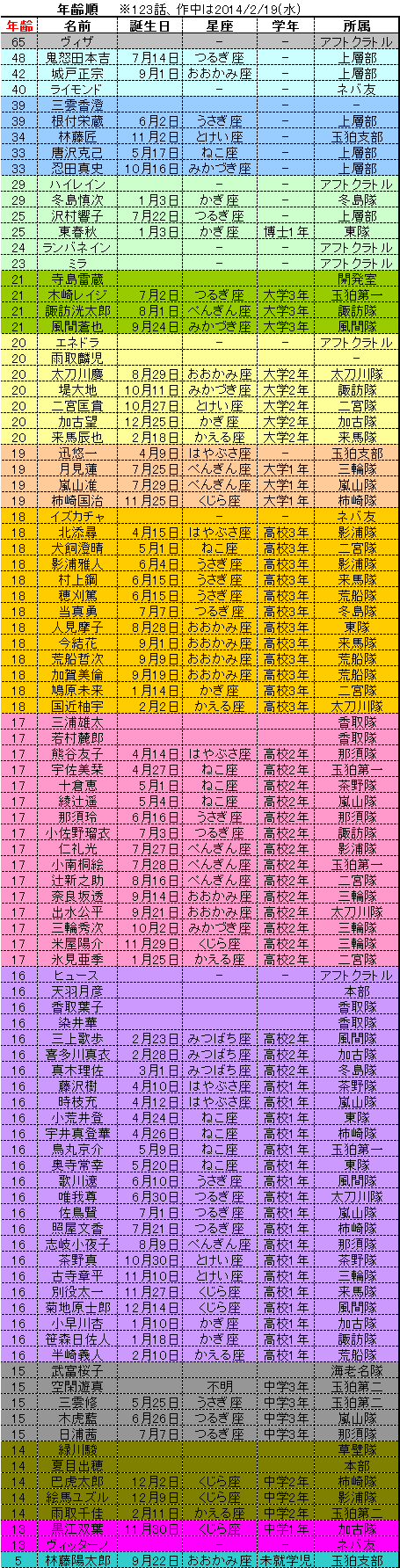
【誕生日順】
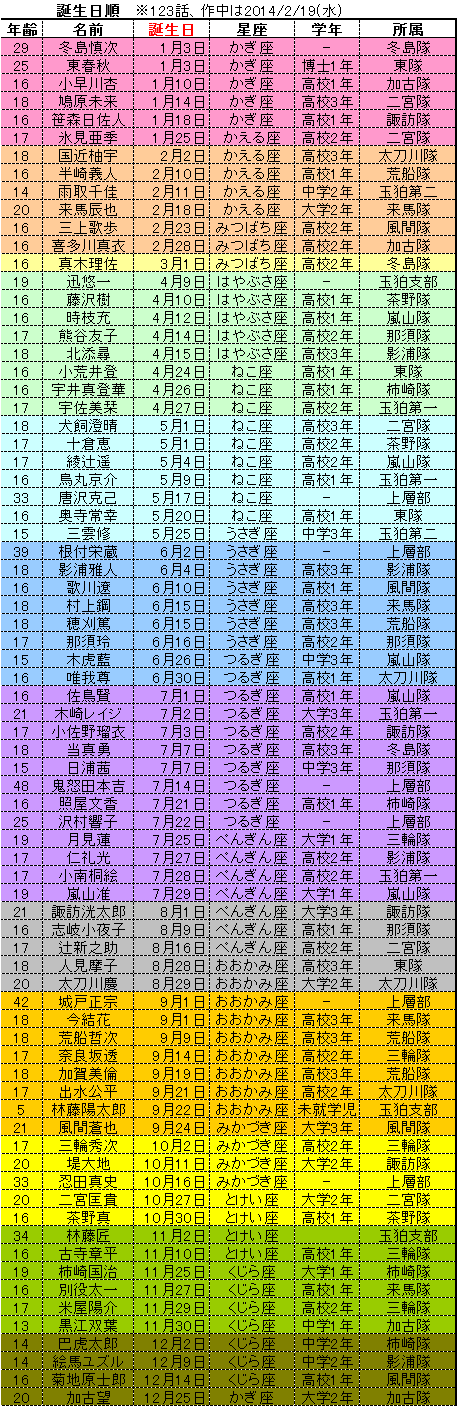
【学年順】
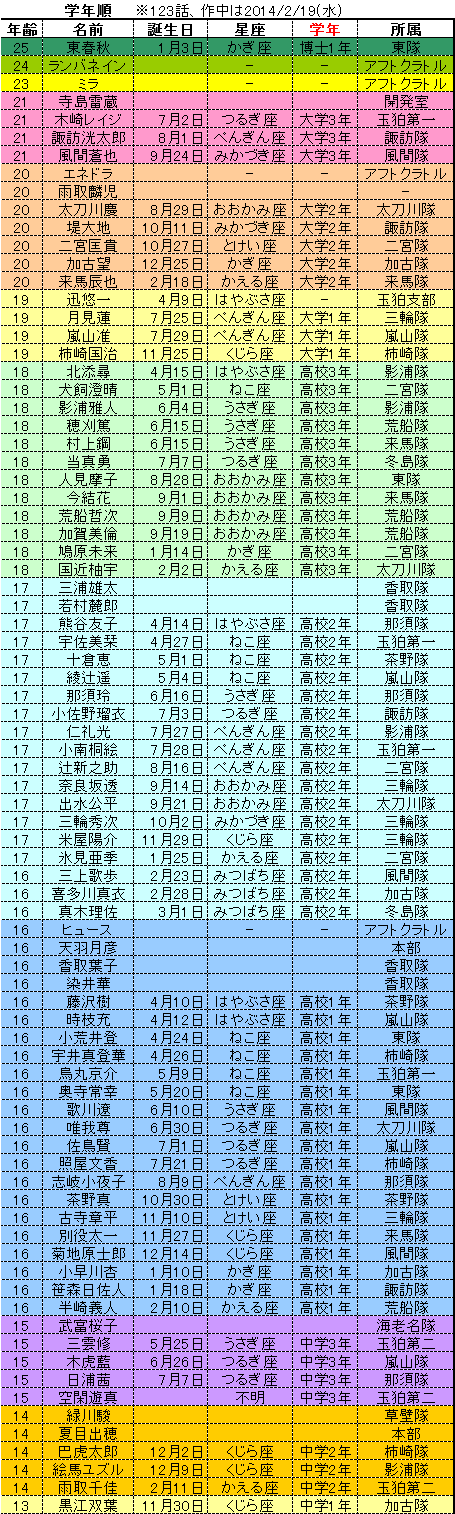
【所属順】
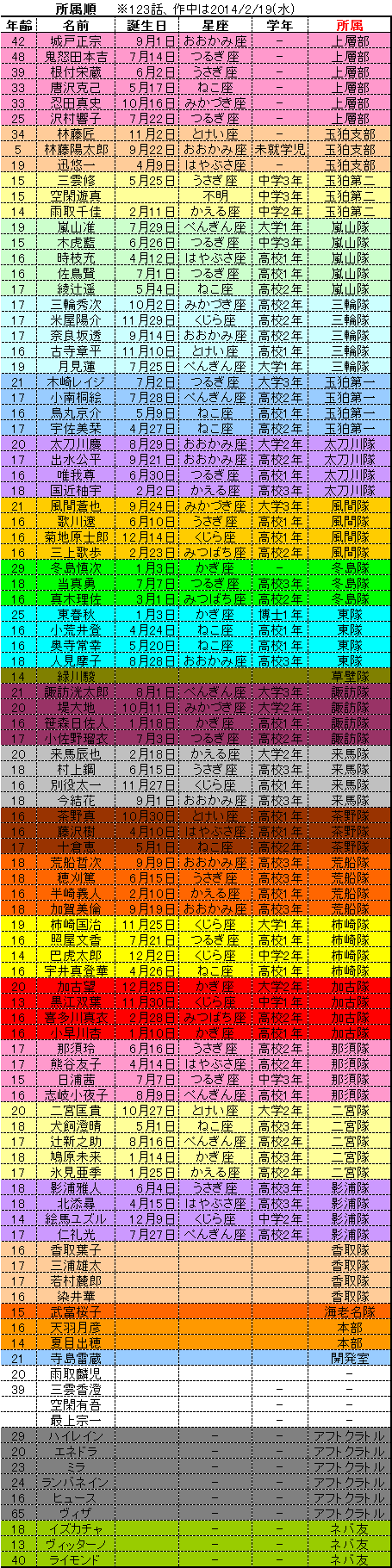
【和暦年齢順】
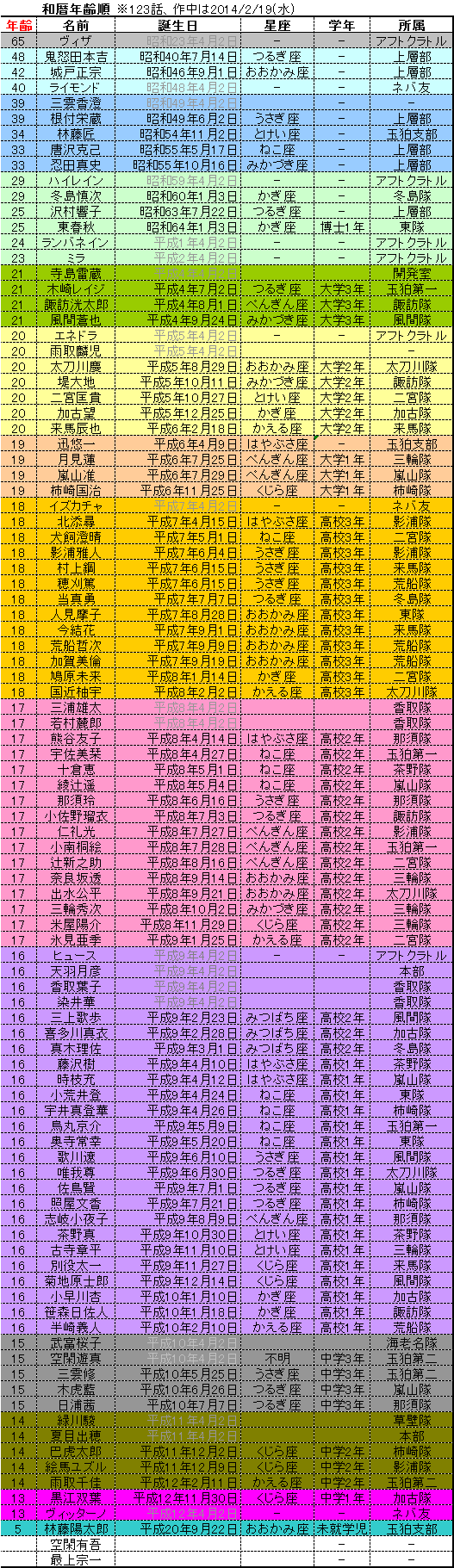
【身長差一覧】
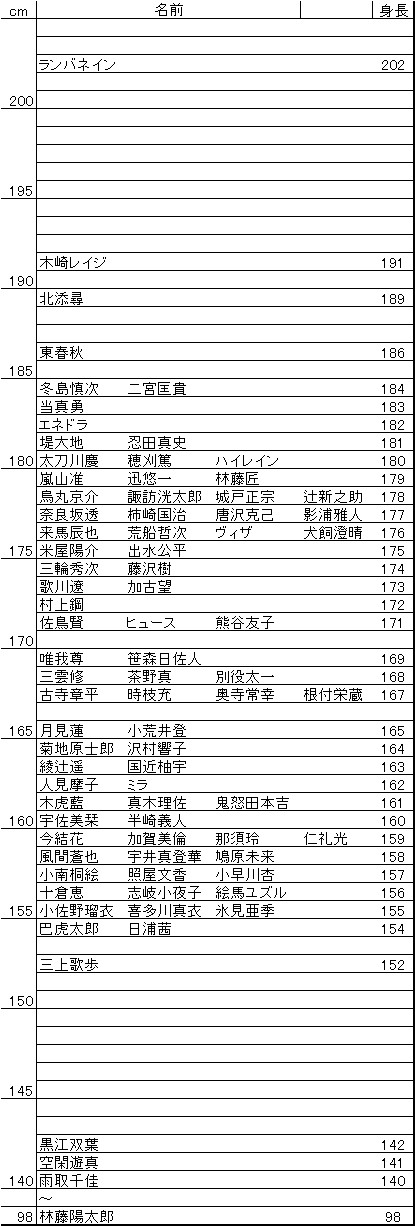
Excelから身長差一覧の画像を作成する方法
1.灰色の線(枠線)を非表示にします。
画像を作成したいExcelファイルを開きます。
◆Excel2003までの場合◆
Excel画面上部の「ツール」をクリック、「オプション」をクリック、「表示」タブをクリック。
「枠線」のチェックマークを外します。
◆Excel2007以降の場合◆
Excel画面上部の「表示」をクリック。“表示/非表示”項目の「枠線」のチェックマークを外します。
2.画像にしたい範囲を選択、コピーし、Windowsに付属しているペイントを立ち上げ貼り付けます。
3.任意の画像ファイル(gif、jpg等)に保存します。
※OSやソフトのバージョンによってはできない可能性があります。
※ペイントに貼り付けた際、表の上部と左側の太枠が表示されないかもしれません。(私の環境では太枠が表示されませんでした。)気になる場合は、手動で太枠を描き足してください。
その他
・Excelファイルは使いやすいように編集してお使いください。
・Excelファイルを開いてCtrlキー+Fキーを同時に押すと検索窓が出てきます。探したいキャラ名を入力してEnterキーを押すと、検索することができます。
・NG→販売・自作発言
・OK→編集・再配布・編集して再配布など(ご不明点があればお問合せください)
・単行本13巻と123話までの情報です。
【年齢一覧表について】
・画像は年齢順、学年順、所属順、誕生日順があります。
・学年は作中2014年2月19日(水)を基準として誕生日から出したものです。単行本に記載されている年齢が作中当時の年齢なのか、既に誕生日を迎えた年齢なのか判断がつかないため、特に早生まれのキャラの学年が間違っている可能性があります。また、誕生日が分からない学生キャラは学年を空欄にしました。
・年齢と学年の再計算機能をExcelにつけました。各シート「G1」の年月日を変更すると、未来や過去の日付でキャラが何歳で何年生かが分かります。
・東春秋は大学院生のため、大学4年以降は「修士1年、修士2年、博士1年、博士2年、博士3年」が表示されます。
・迅悠一は大学に通っていないようなので、高校3年までの学年が表示されます。
・それ以外のキャラは大学4年まで表示されます。
・Excelファイルは年齢、学年、所属、誕生日でソートしたシートと元データの合計5シートがあります。使いやすいように編集してお使いください。
【身長一覧表について】
・Excelファイルでは任意の場所に色を付けて見やすくすることなどが可能です。使いやすいように編集してお使いください。
ダウンロード
ファイルのリンク(もしくは画像)を右クリックし、IEの場合は「対象をファイルに保存」(もしくは「名前を付けて画像を保存」)、Firefoxの場合は「名前を付けてリンク先を保存」(もしくは「名前を付けて画像を保存」)をクリックしてお好きな場所(デスクトップなど)に保存してください。
年齢一覧表:Excel
身長差一覧:Excel
【年齢順】
【誕生日順】
【学年順】
【所属順】
【和暦年齢順】
【身長差一覧】
Excelから身長差一覧の画像を作成する方法
1.灰色の線(枠線)を非表示にします。
画像を作成したいExcelファイルを開きます。
◆Excel2003までの場合◆
Excel画面上部の「ツール」をクリック、「オプション」をクリック、「表示」タブをクリック。
「枠線」のチェックマークを外します。
◆Excel2007以降の場合◆
Excel画面上部の「表示」をクリック。“表示/非表示”項目の「枠線」のチェックマークを外します。
2.画像にしたい範囲を選択、コピーし、Windowsに付属しているペイントを立ち上げ貼り付けます。
3.任意の画像ファイル(gif、jpg等)に保存します。
※OSやソフトのバージョンによってはできない可能性があります。
※ペイントに貼り付けた際、表の上部と左側の太枠が表示されないかもしれません。(私の環境では太枠が表示されませんでした。)気になる場合は、手動で太枠を描き足してください。
その他
・Excelファイルは使いやすいように編集してお使いください。
・Excelファイルを開いてCtrlキー+Fキーを同時に押すと検索窓が出てきます。探したいキャラ名を入力してEnterキーを押すと、検索することができます。
・NG→販売・自作発言
・OK→編集・再配布・編集して再配布など(ご不明点があればお問合せください)
PR
内容
・単行本9巻と単行本未収録90話までの情報です。
・Excelファイルではフルネームで呼び方の検索ができます。むしろこの機能がメインです。
・表や選択欄は、フルネームであいうえお順に登場人物名が並んでいます。
・キャラを選択する欄が長くなってしまうため、あえて外したキャラがいます。修の同級生、学校の先生たち、3バカ、新3バカ、雷神丸やほとんど呼ばれたことがないキャラは表から外しています。
ダウンロード
ファイルのリンク(もしくは画像)を右クリックし、IEの場合は「対象をファイルに保存」(もしくは「名前を付けて画像を保存」)、Firefoxの場合は「名前を付けてリンク先を保存」(もしくは「名前を付けて画像を保存」)をクリックしてお好きな場所(デスクトップなど)に保存してください。
呼称表:Excel
【説明画像】※ダウンロードの必要はありません。クリックすると大きくなります。

【呼称表】※使えそうだったらダウンロードしてご活用下さい。クリックすると大きくなります。
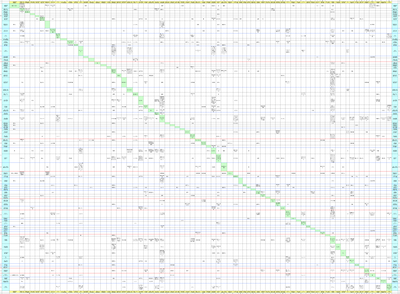
Excelから身長差一覧の画像を作成する方法
1.灰色の線(枠線)を非表示にします。
Excelで年齢一覧表を開きます。
◆Excel2003までの場合◆
Excel画面上部の「ツール」をクリック、「オプション」をクリック、「表示」タブをクリック。
「枠線」のチェックマークを外します。
◆Excel2007以降の場合◆
Excel画面上部の「表示」をクリック。“表示/非表示”項目の「枠線」のチェックマークを外します。
2.画像にしたい範囲を選択、コピーし、Windowsに付属しているペイントを立ち上げ貼り付けます。
3.任意の画像ファイル(gif、jpg等)に保存します。
※OSやソフトのバージョンによってはできない可能性があります。
※ペイントに貼り付けた際、表の上部と左側の太枠が表示されないかもしれません。(私の環境では太枠が表示されませんでした。)気になる場合は、手動で太枠を描き足してください。
スマートフォンでExcel表を閲覧する方法
1.OfficeSuiteといったExcelを開けるアプリをダウンロードします。
2.お持ちのスマートフォンで「PC版サイトを表示」といった設定から、当ブログをPC版で表示します。
3.呼称表:ExcelをタップしOfficeSuiteを選択します。もしくは、リンクを長押しし「リンクを保存」等からファイルを保存します。
4.Excelの呼称表を開くと、呼ぶ側(B2)や呼ばれる側(C2)をタップして表示される▼からキャラを選択し、呼称(D2)で呼び方を確認をすることができます。
その他
・Excelファイルは使いやすいように編集してお使いください。
・Excelファイルを開いてCtrlキー+Fキーを同時に押すと検索窓が出てきます。探したいキャラ名を入力してEnterキーを押すと、検索することができます。編集の際に活用してください。
・改変しないままの元のファイルを自作した発言はご遠慮ください。
・Excelファイルそのものを販売することはやめてください。欲しい人には無償で渡すか、このブログをお伝えください。
・単行本9巻と単行本未収録90話までの情報です。
・Excelファイルではフルネームで呼び方の検索ができます。むしろこの機能がメインです。
・表や選択欄は、フルネームであいうえお順に登場人物名が並んでいます。
・キャラを選択する欄が長くなってしまうため、あえて外したキャラがいます。修の同級生、学校の先生たち、3バカ、新3バカ、雷神丸やほとんど呼ばれたことがないキャラは表から外しています。
ダウンロード
ファイルのリンク(もしくは画像)を右クリックし、IEの場合は「対象をファイルに保存」(もしくは「名前を付けて画像を保存」)、Firefoxの場合は「名前を付けてリンク先を保存」(もしくは「名前を付けて画像を保存」)をクリックしてお好きな場所(デスクトップなど)に保存してください。
呼称表:Excel
【説明画像】※ダウンロードの必要はありません。クリックすると大きくなります。
【呼称表】※使えそうだったらダウンロードしてご活用下さい。クリックすると大きくなります。
Excelから身長差一覧の画像を作成する方法
1.灰色の線(枠線)を非表示にします。
Excelで年齢一覧表を開きます。
◆Excel2003までの場合◆
Excel画面上部の「ツール」をクリック、「オプション」をクリック、「表示」タブをクリック。
「枠線」のチェックマークを外します。
◆Excel2007以降の場合◆
Excel画面上部の「表示」をクリック。“表示/非表示”項目の「枠線」のチェックマークを外します。
2.画像にしたい範囲を選択、コピーし、Windowsに付属しているペイントを立ち上げ貼り付けます。
3.任意の画像ファイル(gif、jpg等)に保存します。
※OSやソフトのバージョンによってはできない可能性があります。
※ペイントに貼り付けた際、表の上部と左側の太枠が表示されないかもしれません。(私の環境では太枠が表示されませんでした。)気になる場合は、手動で太枠を描き足してください。
スマートフォンでExcel表を閲覧する方法
1.OfficeSuiteといったExcelを開けるアプリをダウンロードします。
2.お持ちのスマートフォンで「PC版サイトを表示」といった設定から、当ブログをPC版で表示します。
3.呼称表:ExcelをタップしOfficeSuiteを選択します。もしくは、リンクを長押しし「リンクを保存」等からファイルを保存します。
4.Excelの呼称表を開くと、呼ぶ側(B2)や呼ばれる側(C2)をタップして表示される▼からキャラを選択し、呼称(D2)で呼び方を確認をすることができます。
その他
・Excelファイルは使いやすいように編集してお使いください。
・Excelファイルを開いてCtrlキー+Fキーを同時に押すと検索窓が出てきます。探したいキャラ名を入力してEnterキーを押すと、検索することができます。編集の際に活用してください。
・改変しないままの元のファイルを自作した発言はご遠慮ください。
・Excelファイルそのものを販売することはやめてください。欲しい人には無償で渡すか、このブログをお伝えください。
内容
・単行本9巻と88話までの情報です。
【年齢一覧表について】
・画像は年齢順、学年順、所属順、誕生日順があります。
・学年は作中2014年2月5日(水)を基準として誕生日から出したものです。単行本に記載されている年齢が作中当時の年齢なのか、既に誕生日を迎えた年齢なのか判断がつかないため、特に早生まれのキャラの学年が間違っている可能性があります。また、誕生日が分からない学生キャラは学年を空欄にしました。
・年齢と学年の再計算機能をExcelにつけました。各シート「G1」の年月日を変更すると、未来や過去の日付でキャラが何歳で何年生かが分かります。
・東春秋は大学院生のため、大学4年以降は「修士1年、修士2年、博士1年、博士2年、博士3年」が表示されます。
・迅悠一は大学に通っていないようなので、高校3年までの学年が表示されます。
・それ以外のキャラは大学4年まで表示されます。
・Excelファイルは年齢、学年、所属、誕生日でソートしたシートと元データの合計5シートがあります。使いやすいように編集してお使いください。
【身長一覧表について】
・Excelファイルでは任意の場所に色を付けて見やすくすることなどが可能です。使いやすいように編集してお使いください。
ダウンロード
ファイルのリンク(もしくは画像)を右クリックし、IEの場合は「対象をファイルに保存」(もしくは「名前を付けて画像を保存」)、Firefoxの場合は「名前を付けてリンク先を保存」(もしくは「名前を付けて画像を保存」)をクリックしてお好きな場所(デスクトップなど)に保存してください。
年齢一覧表:Excel
身長差一覧:Excel
【年齢順】
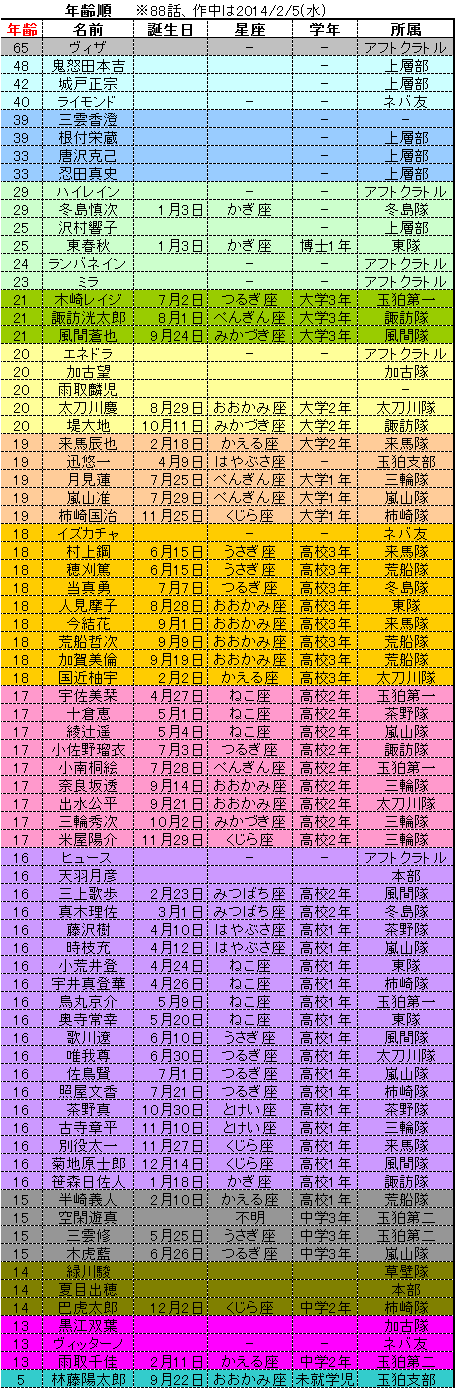
【誕生日順】
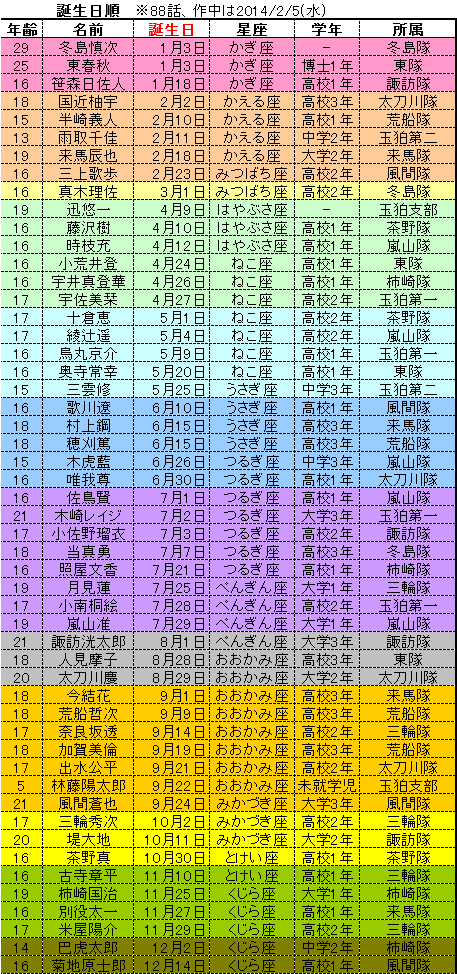
【学年順】
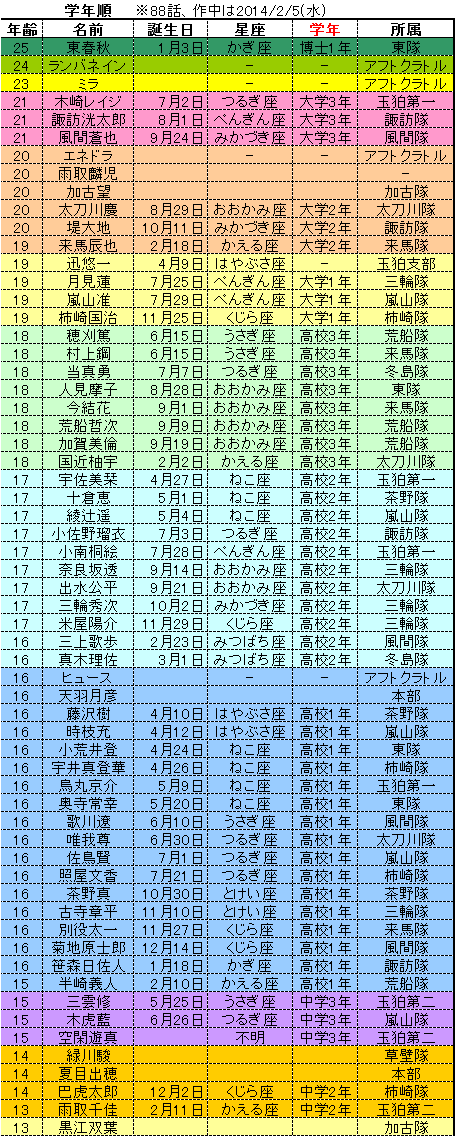
【所属順】
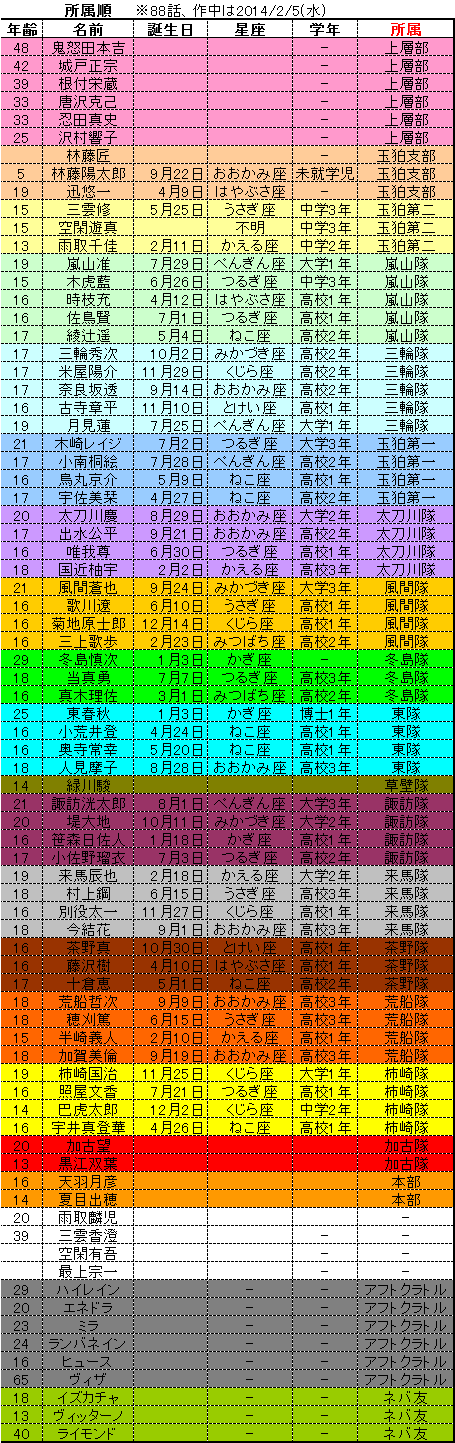
【身長差一覧】
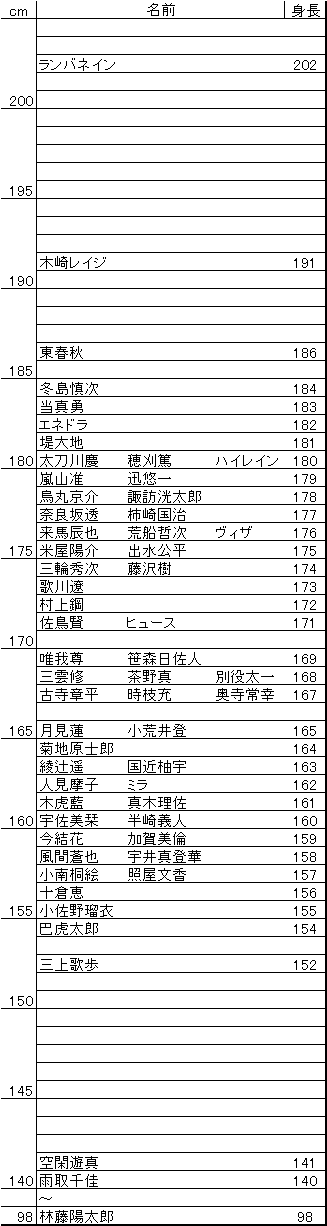
Excelから身長差一覧の画像を作成する方法
1.灰色の線(枠線)を非表示にします。
画像を作成したいExcelファイルを開きます。
◆Excel2003までの場合◆
Excel画面上部の「ツール」をクリック、「オプション」をクリック、「表示」タブをクリック。
「枠線」のチェックマークを外します。
◆Excel2007以降の場合◆
Excel画面上部の「表示」をクリック。“表示/非表示”項目の「枠線」のチェックマークを外します。
2.画像にしたい範囲を選択、コピーし、Windowsに付属しているペイントを立ち上げ貼り付けます。
3.任意の画像ファイル(gif、jpg等)に保存します。
※OSやソフトのバージョンによってはできない可能性があります。
※ペイントに貼り付けた際、表の上部と左側の太枠が表示されないかもしれません。(私の環境では太枠が表示されませんでした。)気になる場合は、手動で太枠を描き足してください。
その他
・Excelファイルは使いやすいように編集してお使いください。
・Excelファイルを開いてCtrlキー+Fキーを同時に押すと検索窓が出てきます。探したいキャラ名を入力してEnterキーを押すと、検索することができます。
・NG→販売・自作発言
・OK→編集・再配布・編集して再配布など(ご不明点があればお問合せください)
・単行本9巻と88話までの情報です。
【年齢一覧表について】
・画像は年齢順、学年順、所属順、誕生日順があります。
・学年は作中2014年2月5日(水)を基準として誕生日から出したものです。単行本に記載されている年齢が作中当時の年齢なのか、既に誕生日を迎えた年齢なのか判断がつかないため、特に早生まれのキャラの学年が間違っている可能性があります。また、誕生日が分からない学生キャラは学年を空欄にしました。
・年齢と学年の再計算機能をExcelにつけました。各シート「G1」の年月日を変更すると、未来や過去の日付でキャラが何歳で何年生かが分かります。
・東春秋は大学院生のため、大学4年以降は「修士1年、修士2年、博士1年、博士2年、博士3年」が表示されます。
・迅悠一は大学に通っていないようなので、高校3年までの学年が表示されます。
・それ以外のキャラは大学4年まで表示されます。
・Excelファイルは年齢、学年、所属、誕生日でソートしたシートと元データの合計5シートがあります。使いやすいように編集してお使いください。
【身長一覧表について】
・Excelファイルでは任意の場所に色を付けて見やすくすることなどが可能です。使いやすいように編集してお使いください。
ダウンロード
ファイルのリンク(もしくは画像)を右クリックし、IEの場合は「対象をファイルに保存」(もしくは「名前を付けて画像を保存」)、Firefoxの場合は「名前を付けてリンク先を保存」(もしくは「名前を付けて画像を保存」)をクリックしてお好きな場所(デスクトップなど)に保存してください。
年齢一覧表:Excel
身長差一覧:Excel
【年齢順】
【誕生日順】
【学年順】
【所属順】
【身長差一覧】
Excelから身長差一覧の画像を作成する方法
1.灰色の線(枠線)を非表示にします。
画像を作成したいExcelファイルを開きます。
◆Excel2003までの場合◆
Excel画面上部の「ツール」をクリック、「オプション」をクリック、「表示」タブをクリック。
「枠線」のチェックマークを外します。
◆Excel2007以降の場合◆
Excel画面上部の「表示」をクリック。“表示/非表示”項目の「枠線」のチェックマークを外します。
2.画像にしたい範囲を選択、コピーし、Windowsに付属しているペイントを立ち上げ貼り付けます。
3.任意の画像ファイル(gif、jpg等)に保存します。
※OSやソフトのバージョンによってはできない可能性があります。
※ペイントに貼り付けた際、表の上部と左側の太枠が表示されないかもしれません。(私の環境では太枠が表示されませんでした。)気になる場合は、手動で太枠を描き足してください。
その他
・Excelファイルは使いやすいように編集してお使いください。
・Excelファイルを開いてCtrlキー+Fキーを同時に押すと検索窓が出てきます。探したいキャラ名を入力してEnterキーを押すと、検索することができます。
・NG→販売・自作発言
・OK→編集・再配布・編集して再配布など(ご不明点があればお問合せください)
プロフィール
HN:
おやつ
自己紹介:
文字書きです。
ユーザー辞書で皆さんのファン活動が少しでも快適になれば幸いです。
こっそり『賢い犬リリエンタール』も愛読。可愛いよリリエンタール。
資料や辞書へのご意見・ご感想はPixivのメッセージやコメントからお願いします。
ユーザー辞書で皆さんのファン活動が少しでも快適になれば幸いです。
こっそり『賢い犬リリエンタール』も愛読。可愛いよリリエンタール。
資料や辞書へのご意見・ご感想はPixivのメッセージやコメントからお願いします。
カテゴリー
リンク
RSS
バーコード
